Kontroller brug af app-GPU og disk, genstart service, opret Minidump
Udviklet af Windows Sysinternals, Process Explorer er sandsynligvis den mest funktionsrige Windows-procesudforsker, der giver detaljerede oplysninger om hver proces, der kører i baggrunden. Det giver dig også mulighed for at undersøge, hvilken applikation der får adgang til hvilke filer og system / brugerplaceringer. Tilbage i 2009, vi dækket adskillige aspekter af Process Explorer. Siden da er den blevet opdateret med en hel del nye indstillinger og funktioner, herunder svchost's visning af værtskategori for service, mulighed for at genstarte service, kortlægning af servicenavne til tråde, evne til at generere fuld og minidump-process crash dump-fil, omfattende netværks- og diskovervågning, detaljeret hukommelsesstatistik, separat kolonne for at kontrollere samlet CPU brug, sAMMENDRAG fane ind Systemoplysninger dialog for at se CPU, hukommelse, I / O og GPU brugsgrafer og mere. Bortset fra væsentlige forbedringer af funktionen, er applikationen også blevet dybt debugeret til at give mest nøjagtige systemoplysninger inklusive CPU, hukommelse og netværksbrug og det samlede system ydeevne.
Nogle interface-relaterede ændringer er også foretaget. For eksempel kan du nu kontrollere GPU-brugsgrafen fra værktøjslinjen. Det leveres nu med visuelt renere ydelsesgrafer og har et mindre hukommelsesfodaftryk.
Den nye interface giver et bredt overblik over alle de kørende applikationer, systemværktøjer og deres tråde. På værktøjslinjen finder du forskellige værktøjer, herunder systemoplysninger, gem nuværende procesliste, opdateringsliste, dræbe proces eller lukke valgt håndtag og finde valgt vinduesproces. Ved siden af disse værktøjer er CPU-, hukommelses-, netværks-, I / O-, Disk- og GPU-brugsdiagrammer indrettet, som giver dig mulighed for visuelt at analysere den samlede systemydelse.

Processmenuen leveres med 2 ekstra muligheder, nemlig Fejlfinde og Opret dump. Du kan knytte en hvilken som helst tredjeparts debugger til Process Explorer for at fejlsøge processerne. Det Opret dump menu giver dig mulighed for at oprette minidumps og fuld dump med et enkelt klik.

Som nævnt tidligere kommer det nu med en oversigtsside, som er tilgængelig fra dialogboksen Systemoplysninger. Det viser CPU, Sys Commit, fysisk hukommelse, I / O, netværk og disk brug på grafer. Hold musemarkøren hen over grafen viser aktuelle oplysninger om brug. For eksempel viser det aktuelle processer, der bruger CPU-ressourcer på CPU-graf.

Process Explorer giver dig mulighed for at vælge den GPU-motor, du vil bruge til overvågning af GPU-brug. På fanen GPU kan du se hukommelsesressourcer, der bruges af GPU og den samlede System GPU-hukommelse. klikker Motorer viser en anden dialog, hvor du kan vælge GPU-motoren til at beregne GPU-brug.

Du kan tage op Behandle egenskaber fra højreklik-kontekstmenu samt Process-menu. Det viser alt hvad du har brug for at vide om den valgte proces, herunder brug af Disk og netværk, CPU og GPU-brugsgraf, TCP / IP-forbindelser, adgang til sikkerhedssessioner, procesmiljø, kørende tråde og mere.

Programmet giver dig mulighed for at konfigurere hovedvinduet. Det giver dig mulighed for at vælge kolonnefarver, ændre symboler og indstille tilpasset fremhævningsvarighed.

Ovennævnte ændringer har helt sikkert omdannet Process Explorer til et kraftfuldt system overvågningsværktøj, der gør det muligt for brugere at kontrollere mistænkelige applikations tråde og CPU, hukommelse og GPU-brug. Du kan kontrollere udgivelsesnotater og kort ændringslog på produktsiden. Det fungerer på alle versioner af Windows. inklusive Windows 8 Developer Build.
Download Process Explorer
Søge
Seneste Indlæg
Sådan importeres og eksporteres opgaver fra Task Scheduler på Windows 10
Vi bruger ofte planlagte opgaver til mange af automatiseringstipene...
Sådan forhindres en gendannelse af en fil i Windows 10
En fil, når den er slettet, kan gendannes. Hvis den blev slettet fr...
Søg i filmtekster fra højreklik-kontekstmenu [Windows]
Her er et program, der appellerer til filmbuffer. Før jeg går ind p...


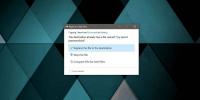
![Søg i filmtekster fra højreklik-kontekstmenu [Windows]](/f/18ab99acba035f638f423a616c945131.jpg?width=680&height=100)